7 correctifs pour le logiciel AMD Adrenalin qui ne fonctionne pas ou ne souvre pas

Vous êtes confronté au problème du logiciel AMD Adrenalin qui ne fonctionne pas ou ne s
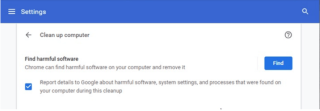
Google Chrome est en effet un navigateur fantastique, et sa visionneuse PDF intégrée vous permet de voir le fichier PDF avant de le télécharger. C'est probablement la fonctionnalité la plus intéressante disponible par défaut, et si vous souhaitez afficher tous nos PDF rapidement, c'est simplement possible grâce à l'extension.
Que se passe-t-il si votre visionneuse de PDF Chrome ne fonctionne pas correctement comme il se doit, ennuyeux, n'est-ce pas ?. Ne vous inquiétez pas car cet article est très simple pour traiter votre problème et apporte également des solutions. Continuez à faire défiler pour le découvrir!
Conseils de dépannage si Chrome PDF Viewer ne fonctionne pas
1. Essayez de désactiver les extensions
Si les fichiers PDF ne se chargent pas même après que la visionneuse PDF les ouvre, il est temps d'essayer de désactiver l'extension. Cela peut être dû à une mauvaise connexion Internet ou à un problème avec l'extension elle-même.
Si l'ancien n'est pas la raison, l'extension cassée peut être essayée. Pour cela, ouvrez le mode incognito de votre Chrome. Chargez le site Web où le fichier PDF est disponible.
Accédez à Paramètres en cliquant sur trois points verticaux à côté de votre photo de profil > Plus d'outils > Extensions . Ici, désactivez l'extension et réactivez-la.
2. Désactiver les téléchargements PDF
Pour suivre cette méthode alors que la visionneuse Chrome PDF ne fonctionne pas, suivez les étapes ci-dessous.
Ouvrez les paramètres Chrome > cliquez sur Avancé > Paramètres du site sous « Confidentialité et sécurité » > cliquez sur Documents PDF > désactivez le commutateur indiquant Télécharger les fichiers PDF au lieu de les ouvrir automatiquement dans Chrome .
Fermez le navigateur et redémarrez-le à nouveau.
3. Supprimer les logiciels malveillants
Même après avoir effectué les deux étapes ci-dessus, votre visionneuse de PDF Chrome ne fonctionne pas et crée des défis à relever ; il pourrait s'agir d'un malware qui frappe le navigateur du système. Pour cela, vous avez deux options en attente.
Première option : l'outil de sécurité et de protection intégré de Google est fourni avec Chrome lui-même. Pour cela, rendez-vous sur Chrome://settings/cleanup.

Cliquez sur le bouton Rechercher , à côté de Rechercher un logiciel nuisible et laissez-le s'exécuter. Dans un certain temps, il affichera probablement les activités malveillantes s'exécutant via le navigateur.
Deuxième option : exécutez Systweak Anti-Malware sur votre Mac ou Advanced System Protector sur Windows pour protéger le système et le navigateur de toute menace. Ces outils supprimeront non seulement les logiciels malveillants présents, mais protégeront également le système de tout problème futur.
4. Mettre à jour et effacer les cookies
Même si vous ne pouvez pas résoudre ce problème à l'aide d'un outil de suppression de logiciels malveillants, ne vous découragez pas. Il est temps de vérifier quelques mises à jour et d'effacer les cookies de données de navigation.
Commencez par appuyer sur Ctrl + Maj + Suppr. Maintenant, vous allez atterrir sur « Effacer les données de navigation » de Chrome . Dans la section De base, sélectionnez les cookies et les images mises en cache> Choisissez Tout le temps dans la plage de temps> enfin appuyez sur Effacer les données. Ces étapes supprimeront tous les cookies installés dans le navigateur et briseront la chaîne de distorsion dans l'extension.
Maintenant, pour mettre à jour, accédez aux trois lignes verticales ou à l'icône de hamburger et sélectionnez Aide > À propos de Chrome. S'il y a une mise à jour, Chrome le notifiera et l'installera tout seul.
Cela résoudra très probablement le problème de la visionneuse Chrome PDF, qui ne fonctionne pas.
5. Réinitialiser Chrome
Encore une fois, allez dans Avancé sous Paramètres Chrome et faites défiler vers le bas. Localisez la section Réinitialiser et nettoyer. Cliquez sur ouvrir Restaurer les paramètres par défaut > dans la nouvelle fenêtre contextuelle, sélectionnez Réinitialiser les paramètres .
Et c'est fait !
Conclure
Nous pensons que cela résoudrait votre problème de visionneuse de PDF Chrome qui ne fonctionne pas maintenant ! Espérons que la situation soit revenue à la normale et que Chrome puisse fonctionner comme avant. Est-ce que ça marche ? Faites-nous savoir dans la section commentaire ci-dessous. Vérifiez également :
Vous êtes confronté au problème du logiciel AMD Adrenalin qui ne fonctionne pas ou ne s
Pour corriger l
Apprenez à maîtriser le chat Zoom, une fonctionnalité essentielle pour les visioconférences, avec nos conseils et astuces.
Découvrez notre examen approfondi de l
Découvrez comment récupérer votre Instagram après avoir été désactivé en suivant nos étapes claires et simples.
Découvrez comment savoir qui a consulté votre profil Instagram avec nos solutions pratiques. Sauvegardez votre vie privée tout en restant informé !
Apprenez à créer des GIF animés facilement avec votre Galaxy S22. Découvrez les méthodes intégrées et des applications pratiques pour enrichir votre expérience.
Découvrez comment changer la devise dans Google Maps en quelques étapes simples pour mieux planifier vos finances durant votre voyage.
Microsoft Teams s
Vous obtenez l








